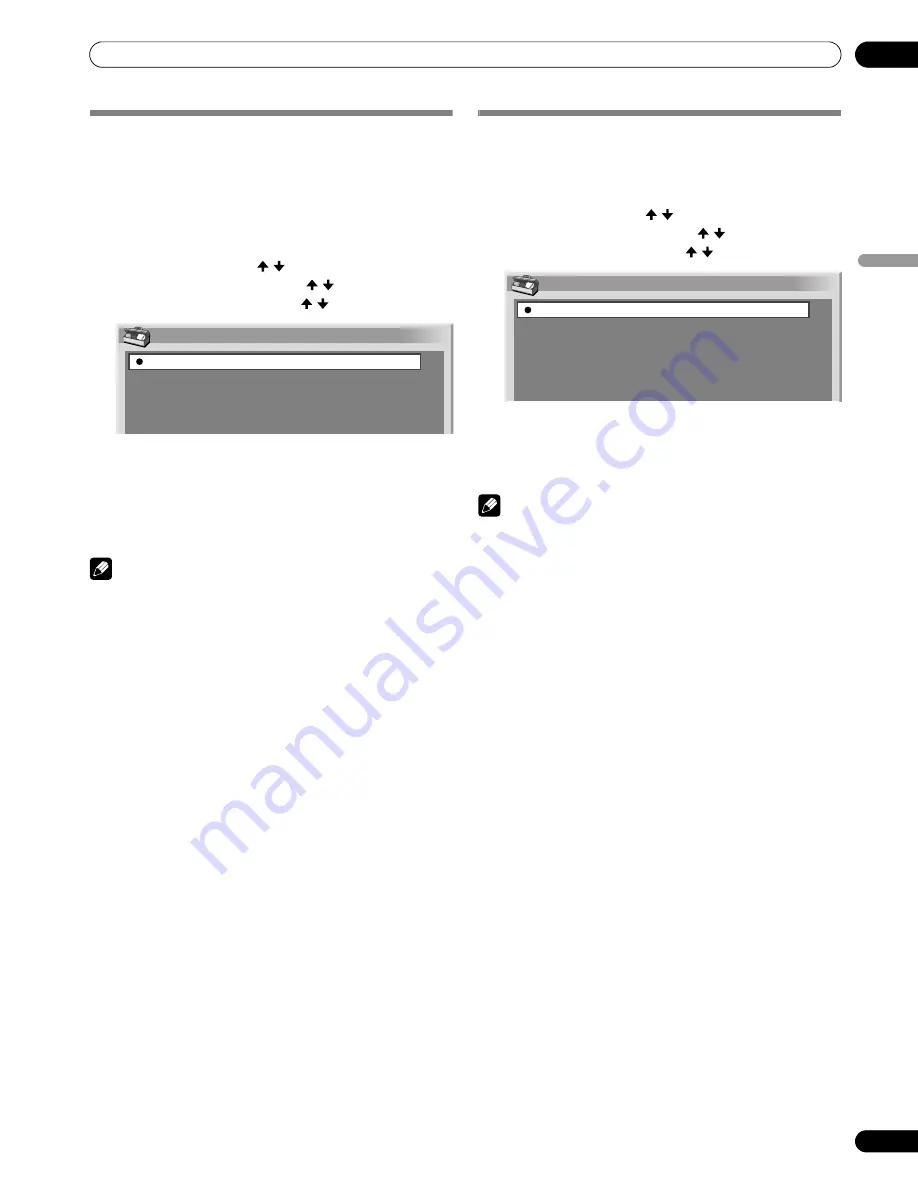
53
Fr
Réglages utiles
11
Français
Sélection d’un type de signal d'entrée
Après avoir raccordé les prises INPUT 1, INPUT 2 ou INPUT 3,
indiquez le type de signal d'entrée qui sera fourni par l'appareil
relié. Pour de plus amples détails concernant les types de
signal, reportez-vous au mode d'emploi de l'appareil relié.
Avant de démarrer le menu, appuyez sur
INPUT
1
,
INPUT
2
ou
INPUT
3
du boîtier de télécommande ou appuyez sur
INPUT
du
téléviseur à plasma pour sélectionner une source d'entrée.
1
Appuyez sur
HOME MENU
.
2
Sélectionnez “Options” ( / puis
ENTER
).
3
Sélectionnez “Sélection entrée” ( / puis
ENTER
).
4
Sélectionnez un type de signal ( / puis
ENTER
).
• Pour ENTRÉE1, vous avez le choix entre “Vidéo” et
“RGB”.
• Pour ENTRÉE2, vous avez le choix entre “Vidéo”, “S-
Vidéo” et “COMPOSANTE”.
• Pour ENTRÉE3, vous avez le choix entre “Vidéo”, “S-
Vidéo” et “RGB”.
5
Appuyez sur
HOME MENU
pour quitter le menu.
REMARQUE
• Si aucune image n'apparaît, ou si les couleurs sont
inhabituelles, choisissez un autre type de signal.
• Pour de plus amples détails concernant les types de signal,
reportez-vous au mode d'emploi de l'appareil relié.
Choix du système couleur (mode AV
uniquement)
Si les images ne sont pas nettes, sélectionnez un autre
système couleur (par exemple, PAL, NTSC).
1
Appuyez sur
HOME MENU
.
2
Sélectionnez “Options” ( / puis
ENTER
).
3
Sélectionnez “Système couleur” ( / puis
ENTER
).
4
Sélectionnez le système vidéo ( / puis
ENTER
).
• Vous pouvez choisir parmi les systèmes suivants “Auto”,
“PAL”, “SECAM”, “NTSC” et “4.43NTSC”.
• Si vous choisissez “Auto”, les signaux d’entrée sont
automatiquement identifiés.
5
Appuyez sur
HOME MENU
pour quitter le menu.
REMARQUE
• Le réglage par défaut est “Auto”.
• Vous devez procéder au choix du système couleur
séparément pour ENTRÉE1, 2, 3 et 5.
• Pour le choix du système couleur, reportez-vous aux
opérations 11 et 12 de la partie “Utilisation de Réglage
manuel” (page 29).
Sélection entrée
Vidéo
S-Vidéo
RGB
COMPOSANTE
Système couleur
Auto
PAL
SECAM
NTSC
4.43NTSC
Summary of Contents for PDP-427XD
Page 2: ......
















































